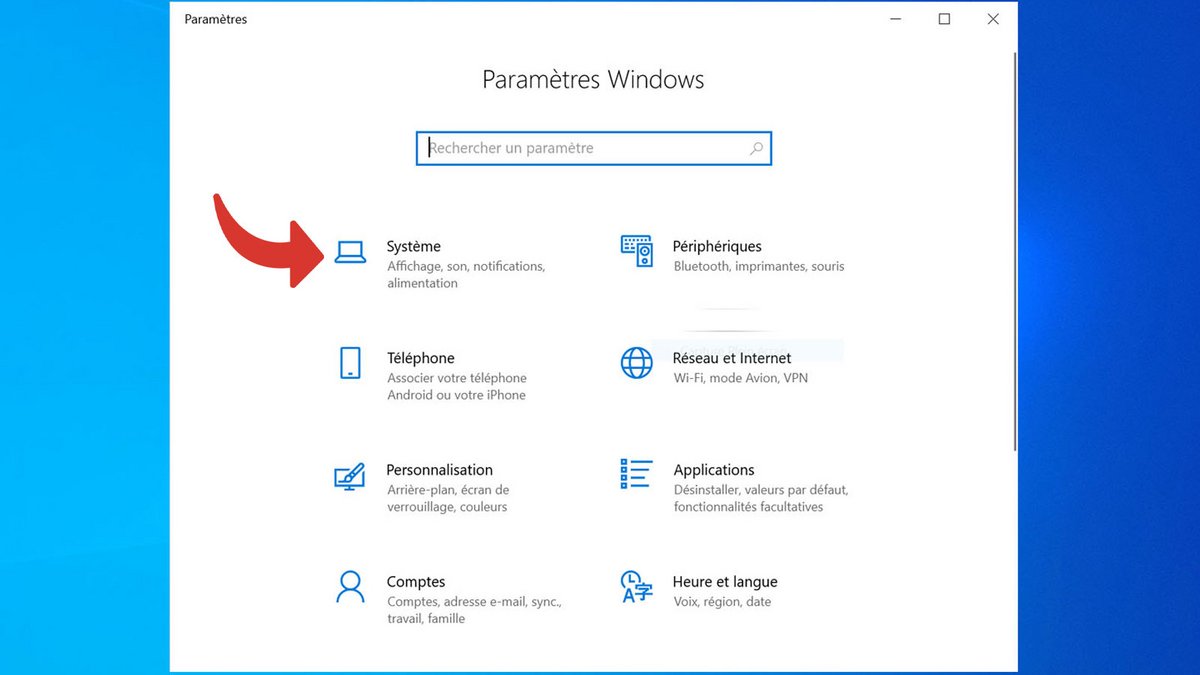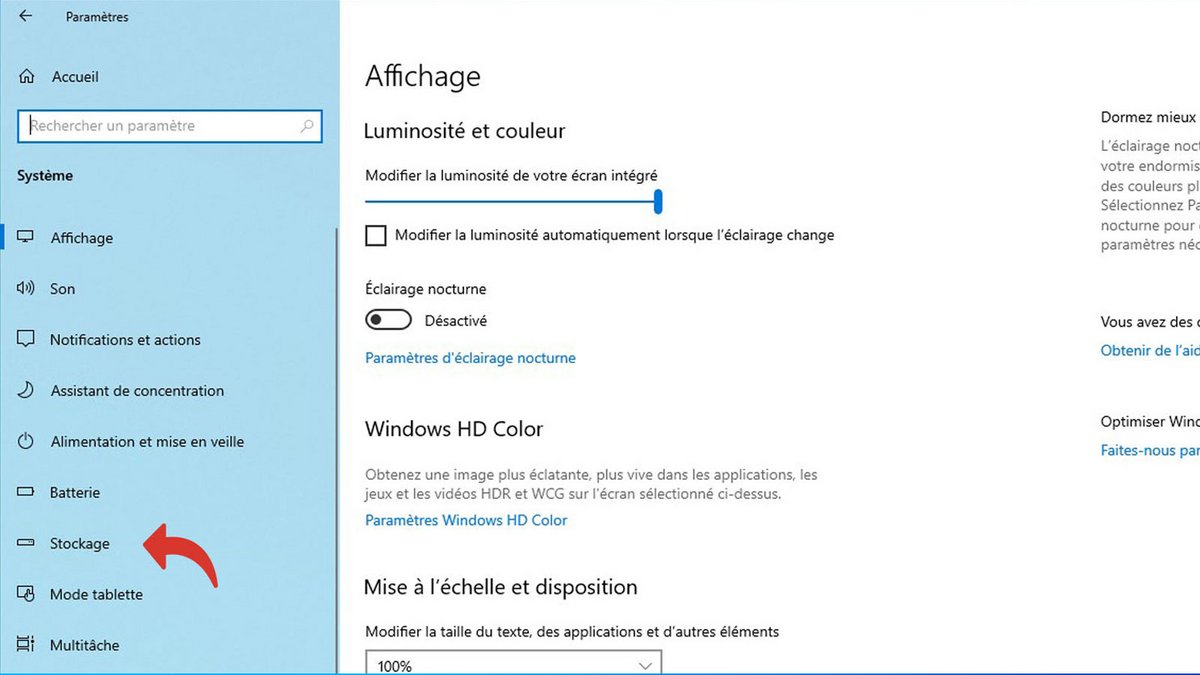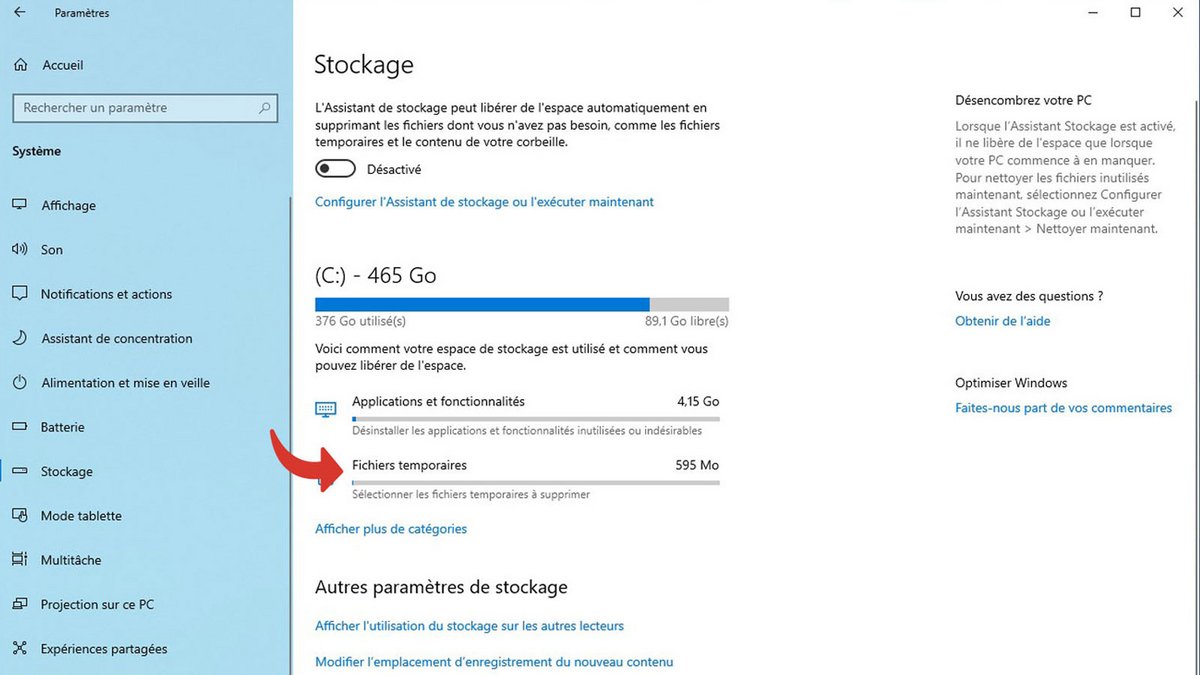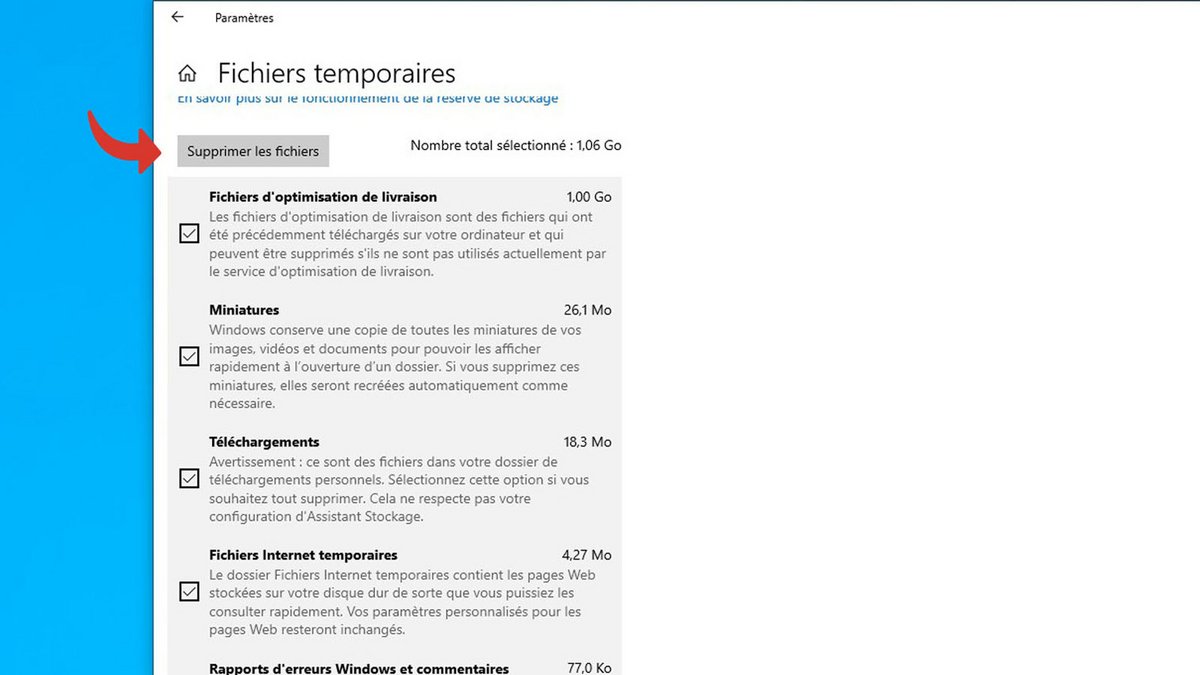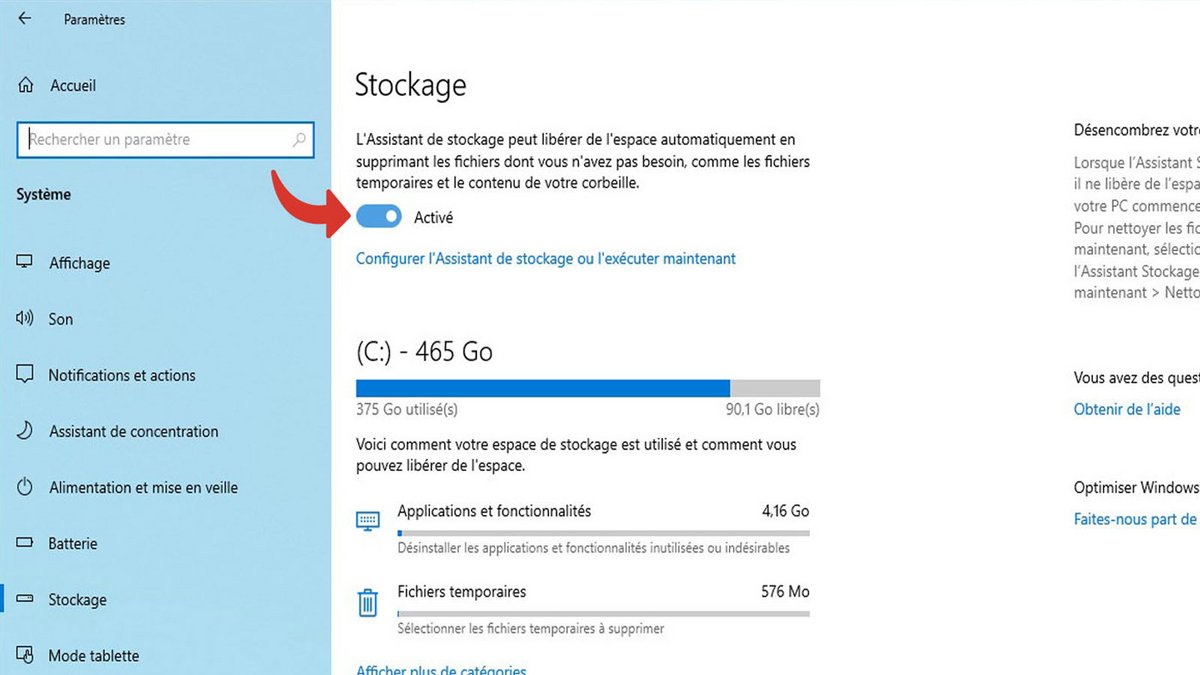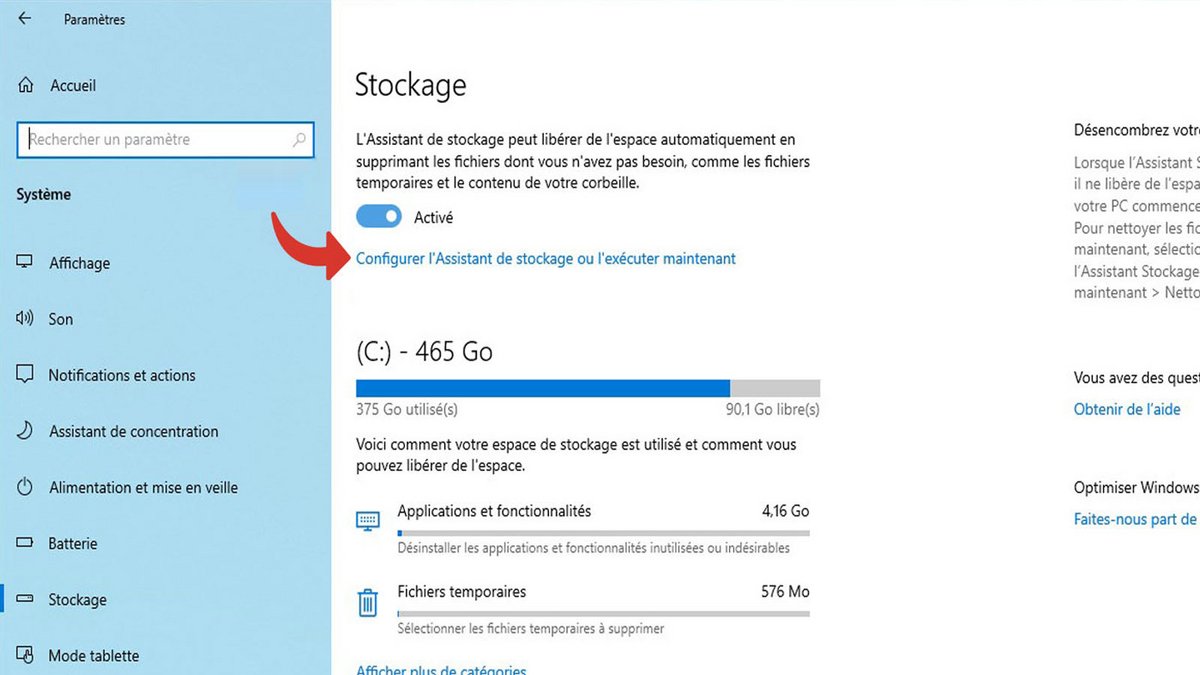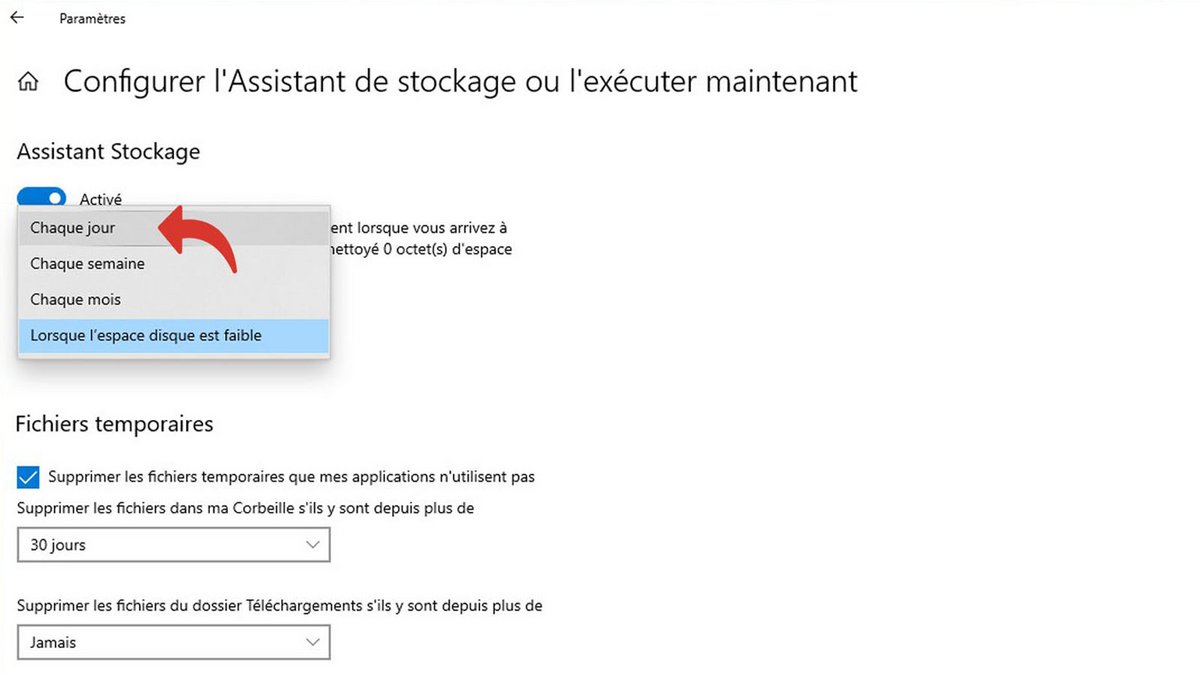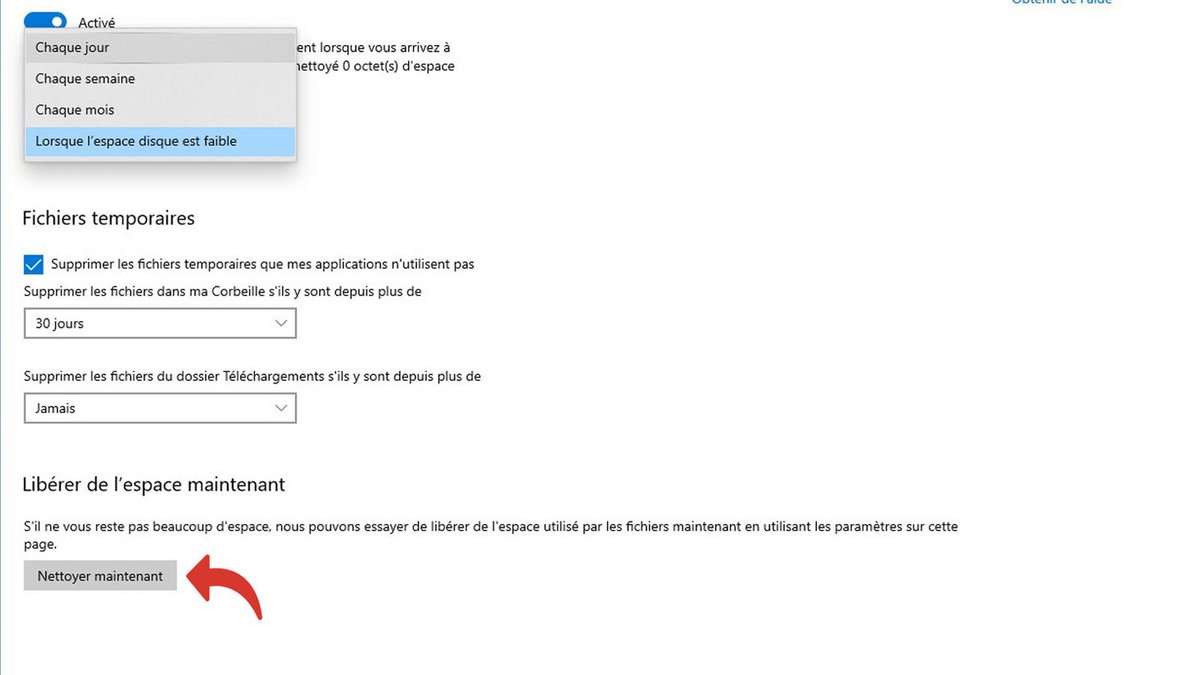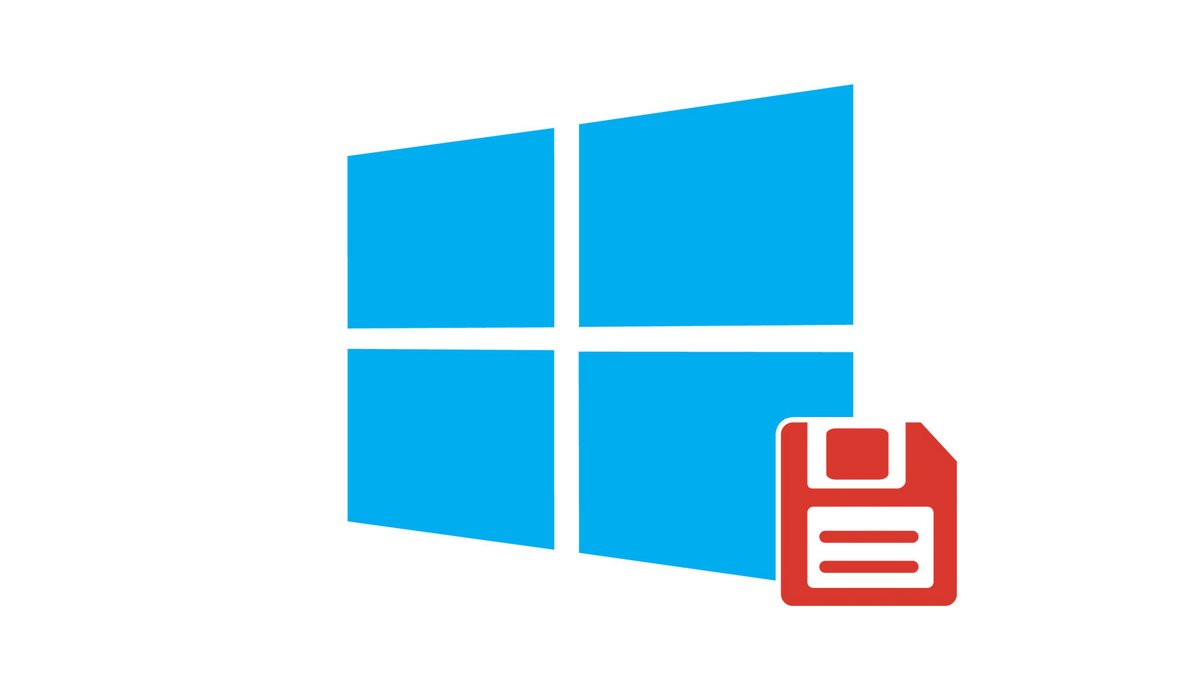
Bạn nên giữ một dung lượng trống tối thiểu trên ổ cứng, ở mức 20% trở lên để có hiệu suất tối ưu. Nếu bạn không biết bắt đầu từ đâu, các tệp hệ thống vô dụng hoặc tạm thời là mục tiêu hiển nhiên.
Trong hướng dẫn này dành riêng cho việc dạy bạn cách tổ chức máy trạm của bạn trên Windows 10, chúng tôi giải thích cách bắt đầu giải phóng dung lượng trên đĩa cứng nhờ các tiện ích lưu trữ của Windows.
Xóa các tệp tạm thời khỏi Windows 10
- Nhấn đồng thời các phím Windows + Tôi để mở menu Cài đặt. Sau đó bấm vào Hệ thống.
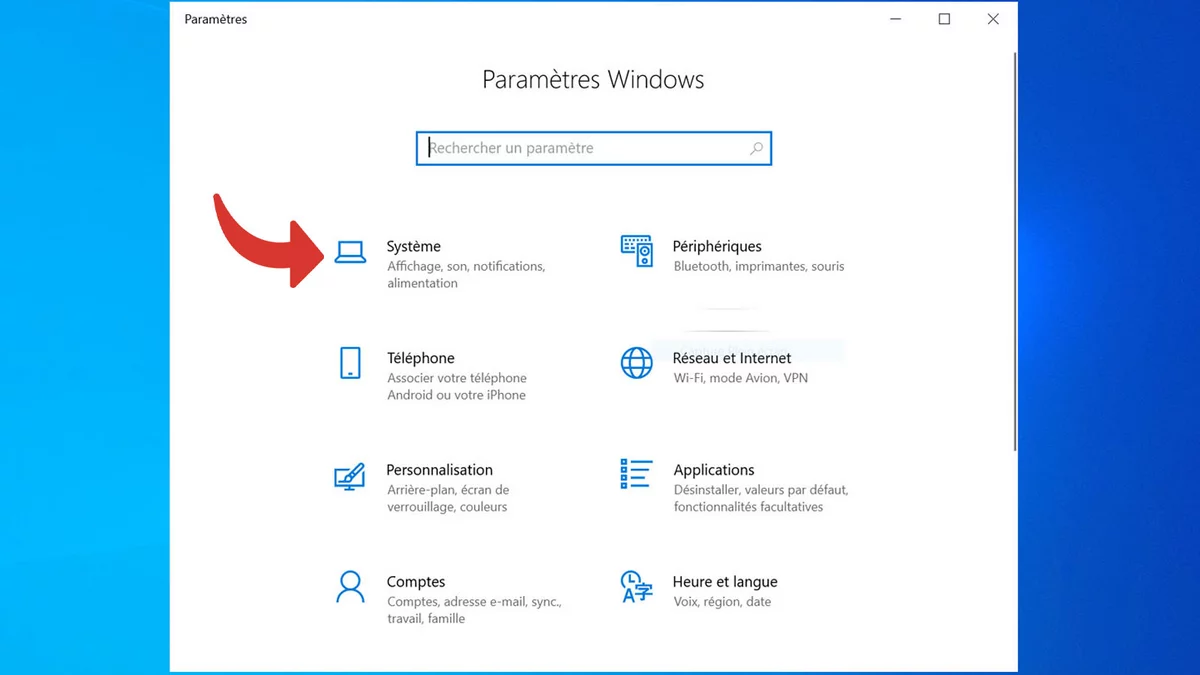
- Bấm vào Kho ở cột bên trái.
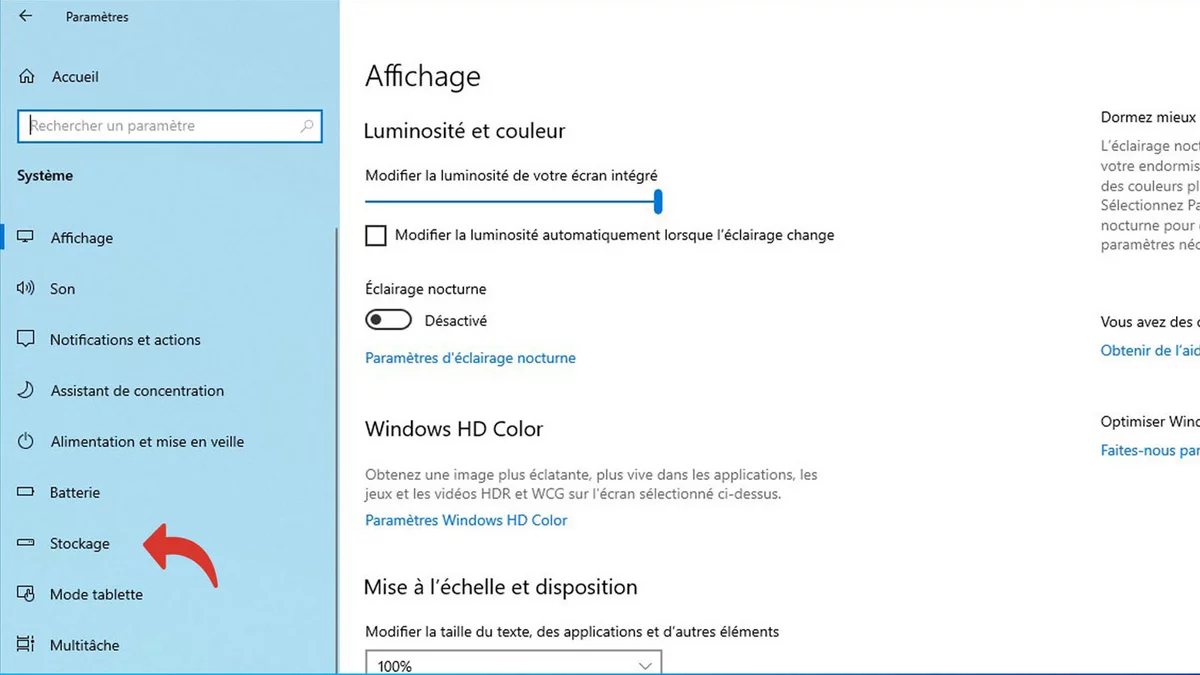
- Bấm vào Hồ sơ tạm thời để bắt đầu giải phóng dung lượng.
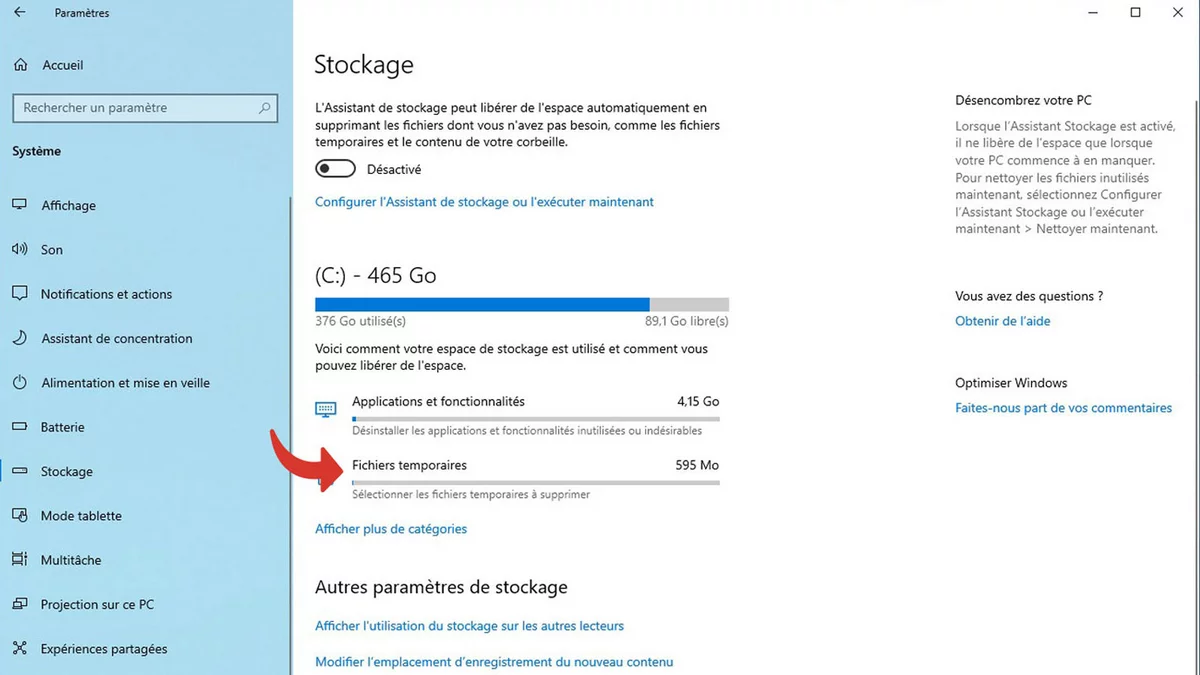
- Chọn tất cả các tệp bạn muốn xóa rồi nhấp vào Xóa các tập tin.
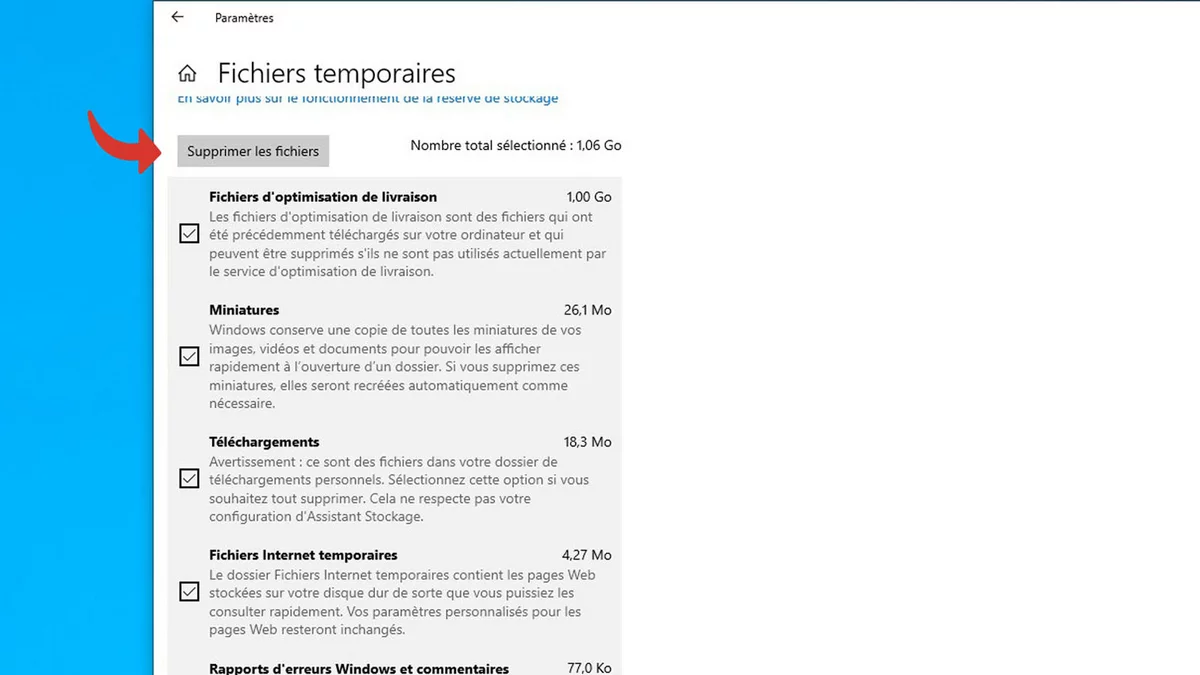
Kích hoạt trợ lý lưu trữ để thường xuyên xóa các tệp không cần thiết trên Windows 10
- Nhấn đồng thời các phím Windows + Tôi để mở menu Cài đặt. Sau đó bấm vào Hệ thống.
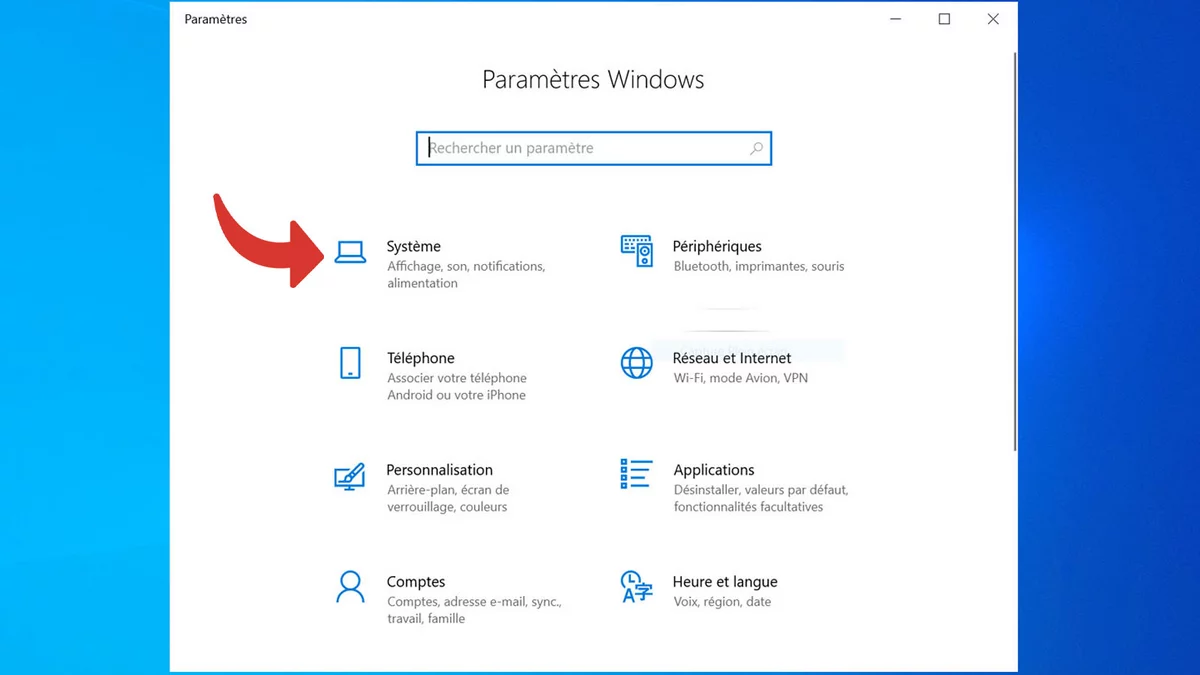
- Bấm vào nút kích hoạt Trình hướng dẫn lưu trữở đầu cửa sổ.
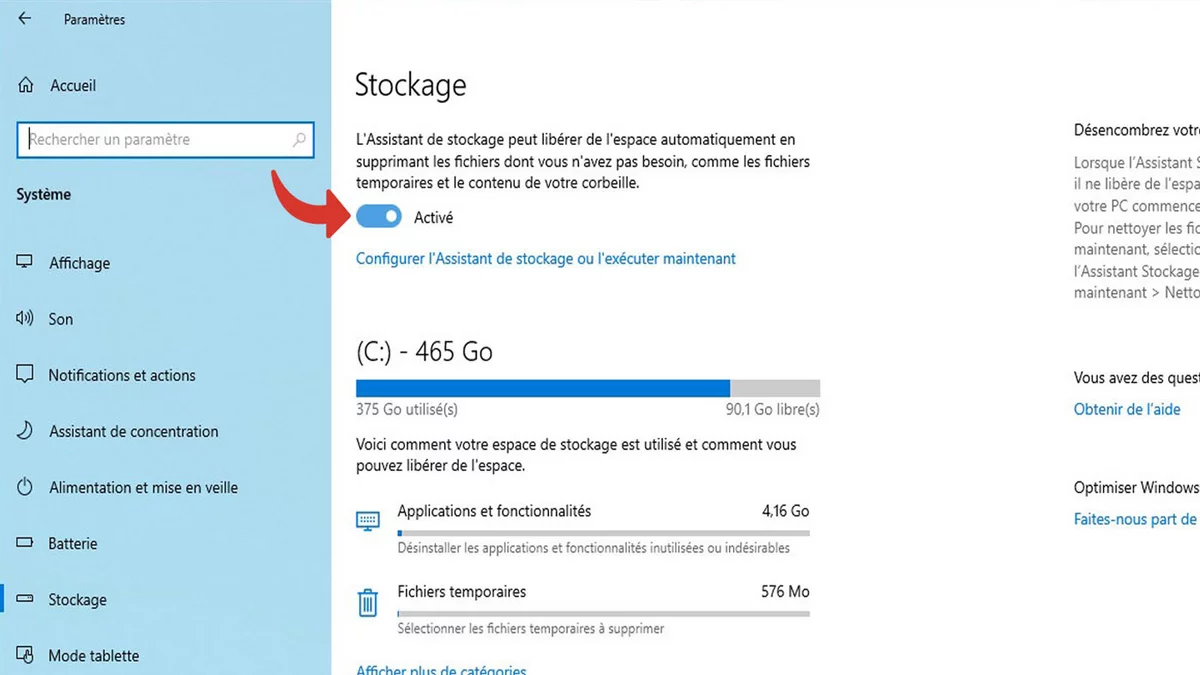
- Bấm vào Định cấu hình Storage Sense hoặc chạy nó ngay bây giờ.
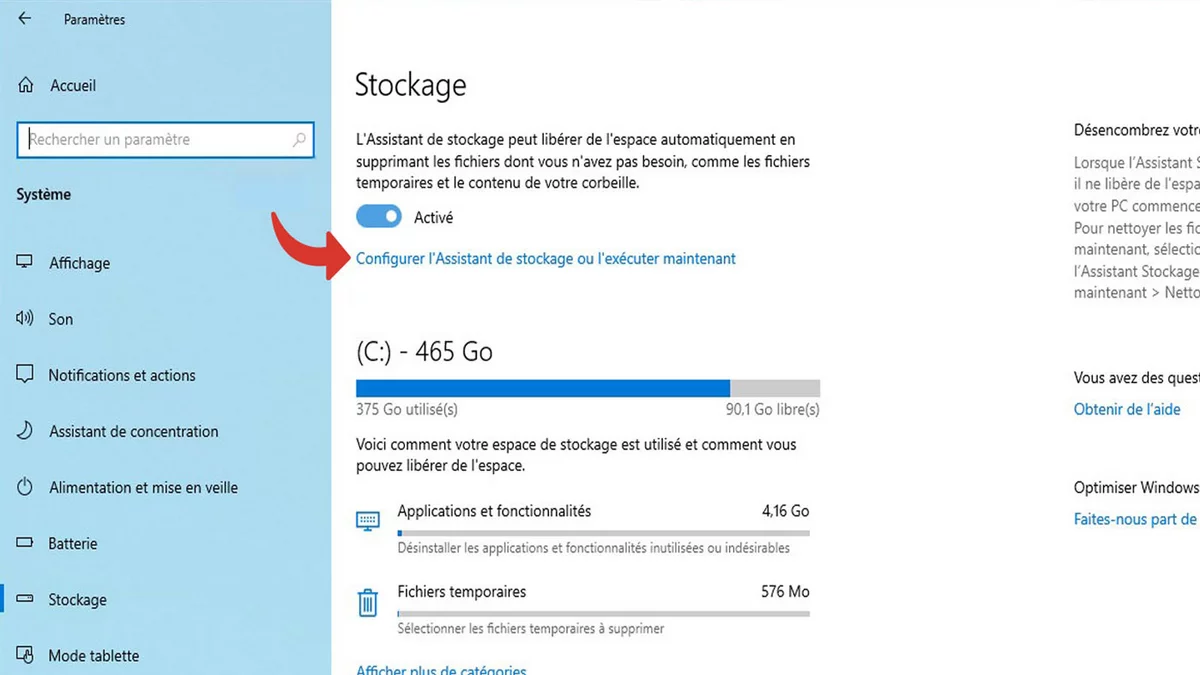
- Trong cửa sổ này, bạn có thể định cấu hìnhThuật sĩ lưu trữ. Trên đồng ruộng Chạy Storage Sensebạn có thể đặt tần suất thành hàng tháng, hàng tuần hoặc Hằng ngày nếu bạn rất hạn chế về không gian đĩa.
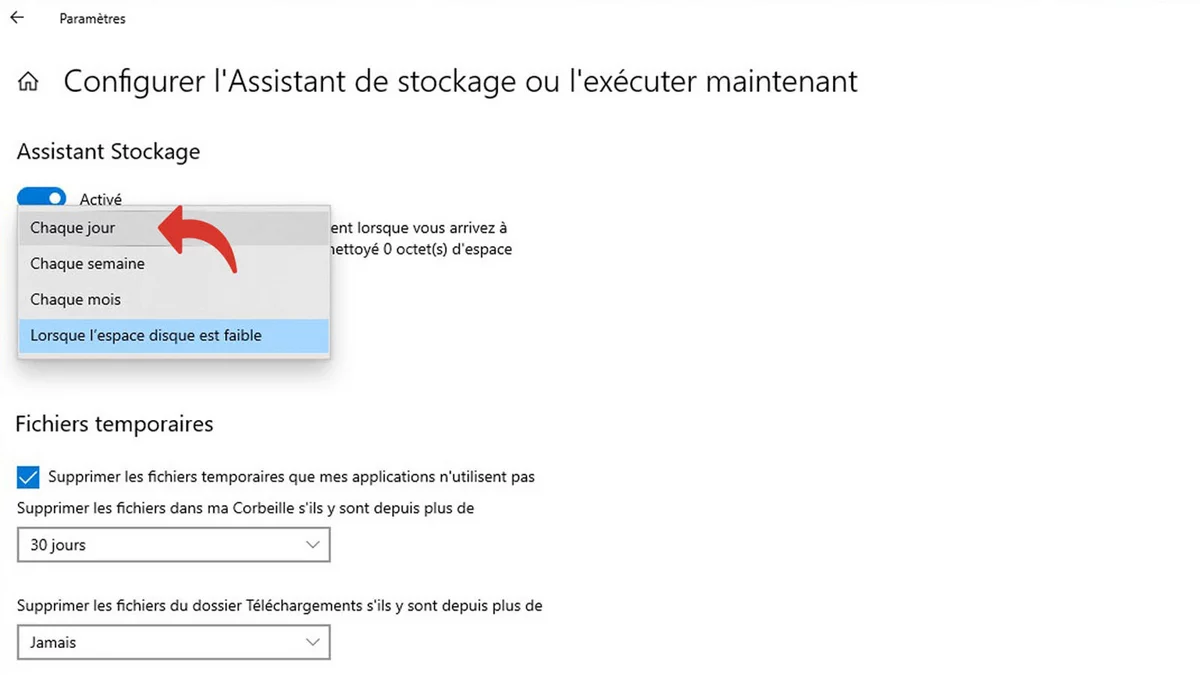
- Bạn cũng có thể nhấp vào Làm sạch ngay bây giờ để giải phóng dung lượng ổ đĩa ngay lập tức.

Ngoài các thao tác cơ bản này, tất nhiên bạn có thể tiến xa hơn bằng cách xóa tệp WindowsCác tệp .old, ứng dụng bạn không còn sử dụng hoặc thậm chí là các tệp cá nhân của bạn, thay vào đó lưu trữ chúng bằng bộ nhớ trực tuyến.